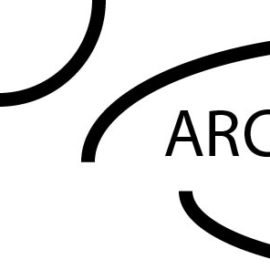Bazen illustrator ile yaptığınız çizimlerinizin renklerini daha açık veya daha koyu yapmak isteyebilirsiniz. Bunu tek tek objelerin renklerini değiştirerek yapabileceğiniz gibi tüm çiziminizin parlaklığını değiştirerek de yapabilirsiniz. Çiziminizin karmaşıklığına ve elde etmeyi düşündüğünüz son renklendirmeye bağlı olarak tercih size kalmış. Burada seçili objelerin renklerinin bir bütün olarak nasıl koyulaştırılıp açılabileceği gösterilmiştir. Anlatımlar illustrator CC 2017 versiyon içindir.
İyi çalışmalar.
İllustratör ile parlaklık ayarı nasıl yapılır ?
Adım 1: Parlaklığı değiştirilecek objelerinizi seçin.
CTRL + A ile çalışma alanı üzerindeki tüm objeleri seçebilirsiniz.
Adım 2: Recolor artwork diyalog penceresini açın.
Diyalog penceresine iki şekilde ulaşılır. Objeler seçili iken kontrol paneli nde beliren recolor artwork ikonuna tıklayabilirsiniz.

Veya pull down menülerden Edit>Edit colors>recolor artwork seçebilirsiniz.
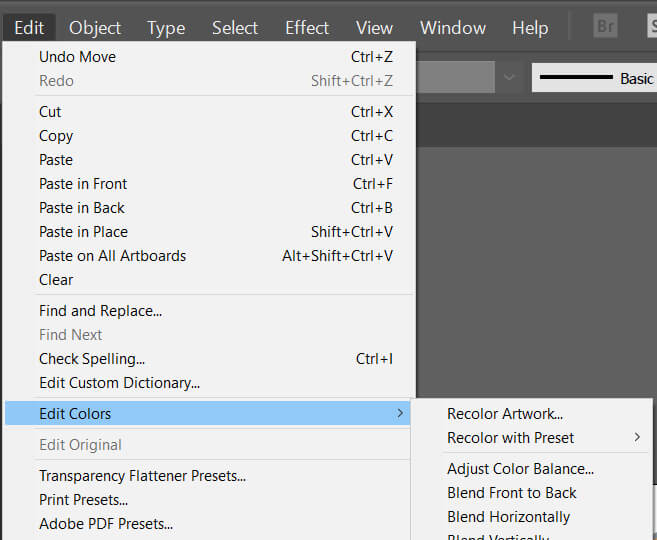
Adım 3: Recolor Artwork diyalog penceresindeki “Edit” sekmesini tıklayın.
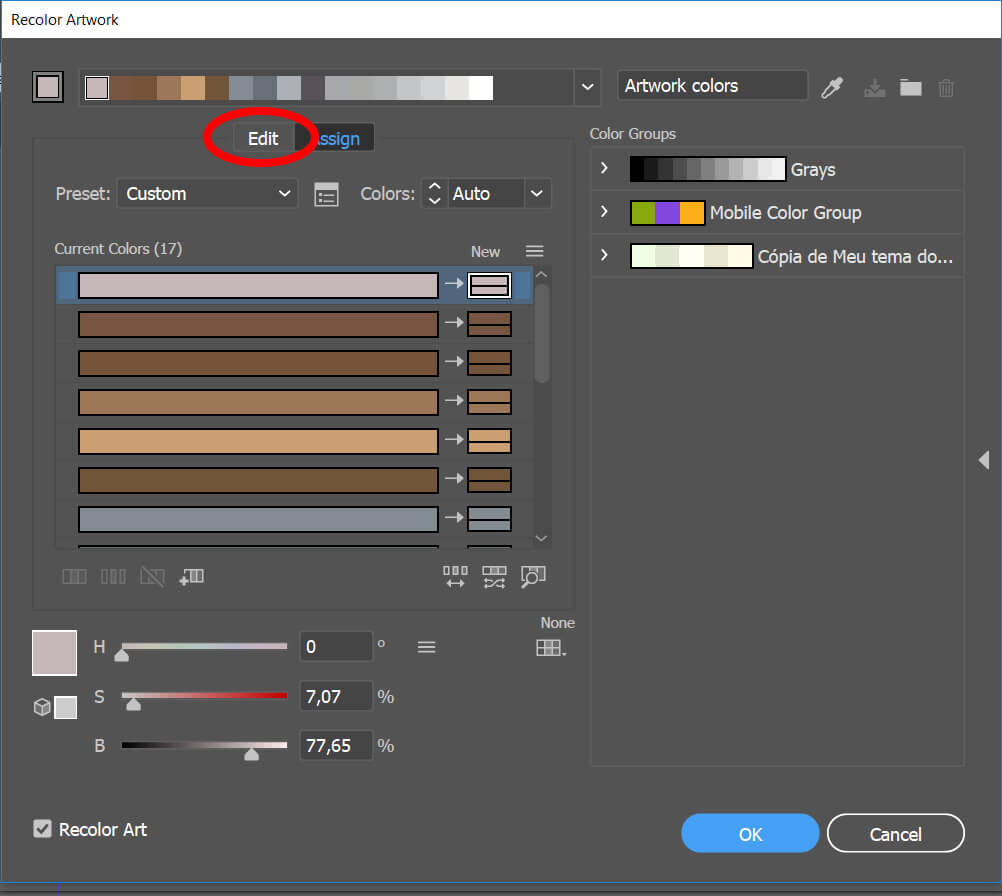
Edit tıklandığnda panel görünümü aşağıdaki gibi değişir.
Adım 4: Renk dairesinin hemen altında bulunan parlaklık kaydırma çubuğu ile seçili objelerinizin parlaklığını değiştirin.
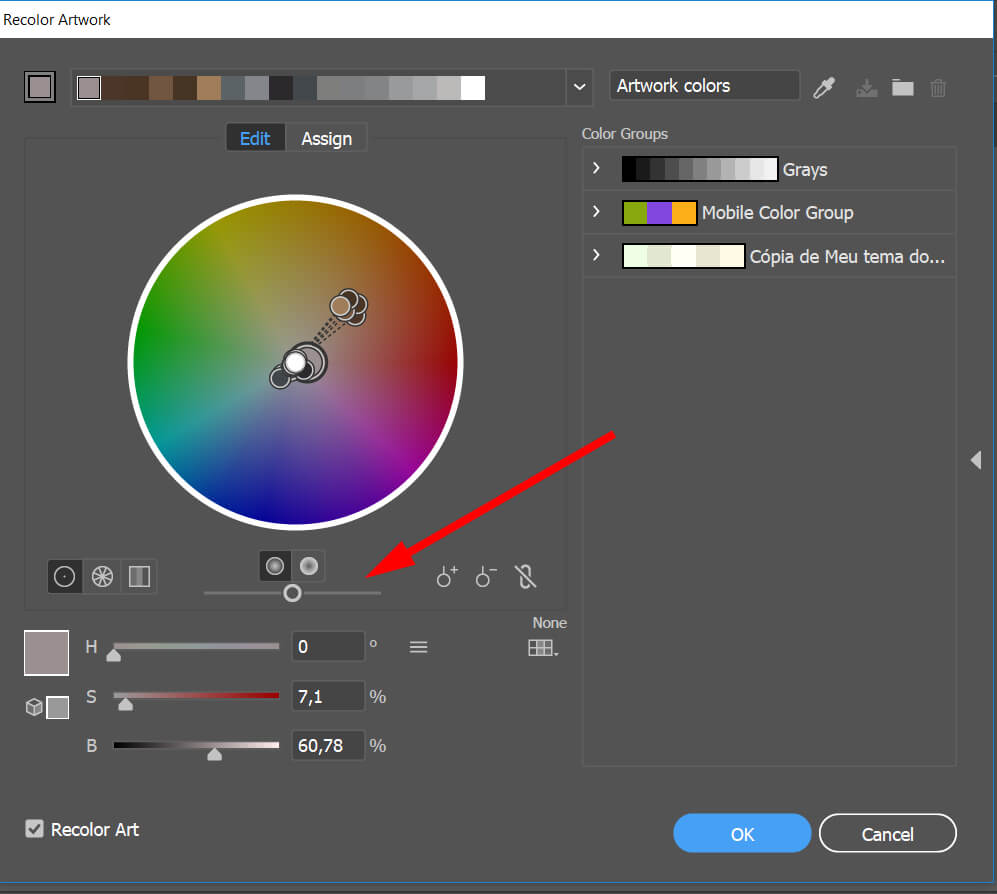
Kolay Gelsin
Akif Kutlu